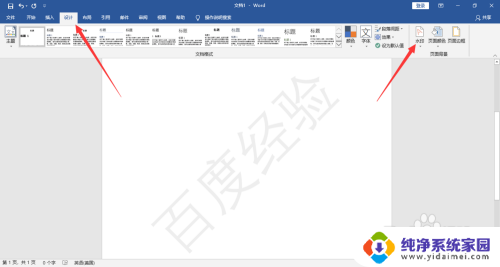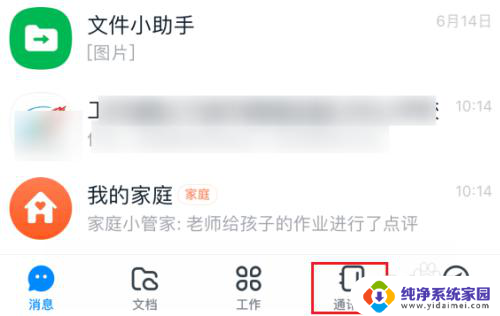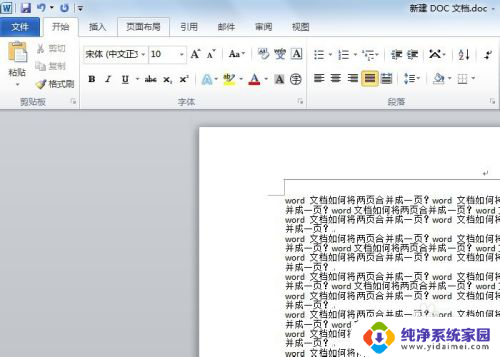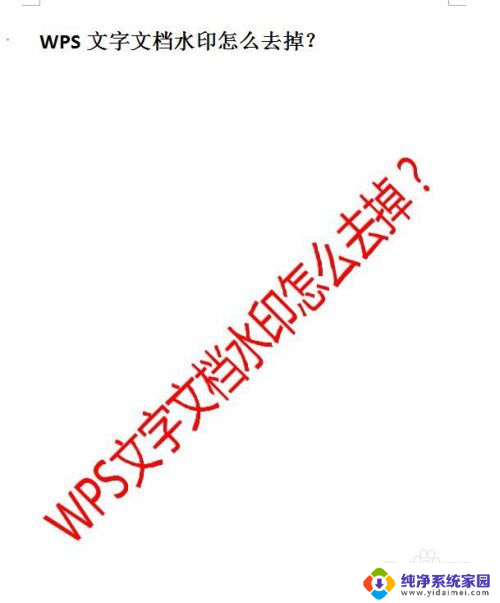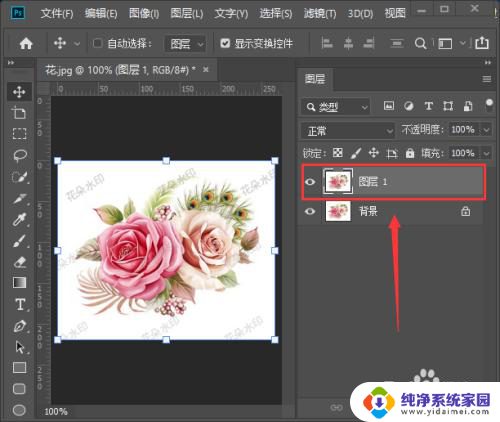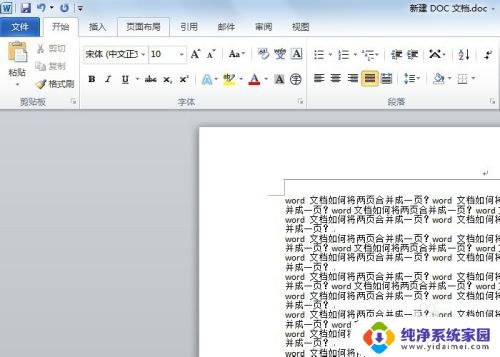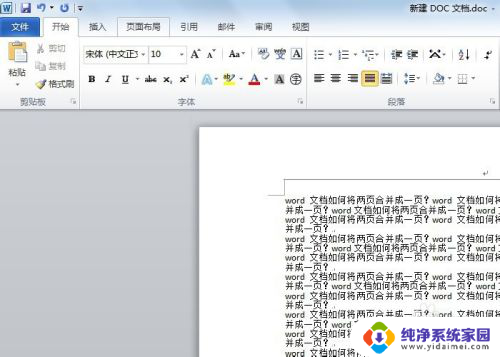怎么删除word背景水印 如何去除WORD文档中的背景水印
更新时间:2023-07-17 16:44:12作者:yang
怎么删除word背景水印,在编辑Word文档时,我们经常会遇到一些需要删除的背景水印,背景水印不仅会影响文档的整体美观,还可能干扰文本的可读性。那么如何有效地去除Word文档中的背景水印呢?本文将介绍几种简单易行的方法,帮助您轻松解决这一问题。无论您是在个人工作中还是在商务场合中使用Word,只需按照以下步骤操作,即可轻松删除背景水印,提高文档的质量和专业性。
具体步骤:
1.首先我们为了去除WORD的背景水印,我们需要打开我们的电脑。进入电脑桌面,打开我们的需要去除WORD的背景水印的文件,点击设计,点击水印。
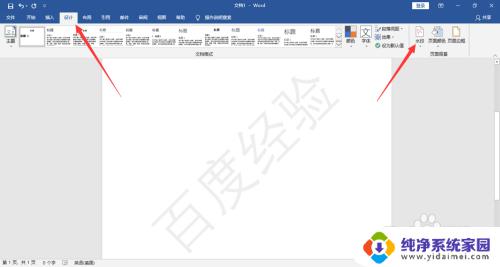
2.然后我们需要做的是,在点击水印弹出的下拉菜单中。我们找到位于中间部位的自定义水印并点击即可。
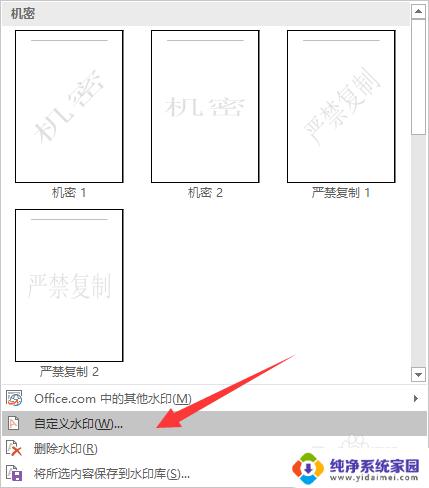
3.之后我们需要做的是,在自定义水印界面。我们勾选无水印,然后我们需要点击确定即可删除水印。
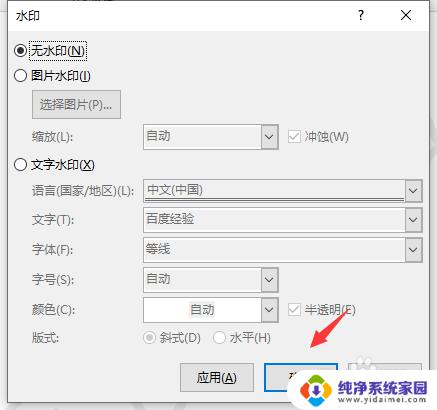
4.最后我们需要做的是,我们也可以直接在点击水印弹出的下拉菜单中。我们点击删除水印即可哦。
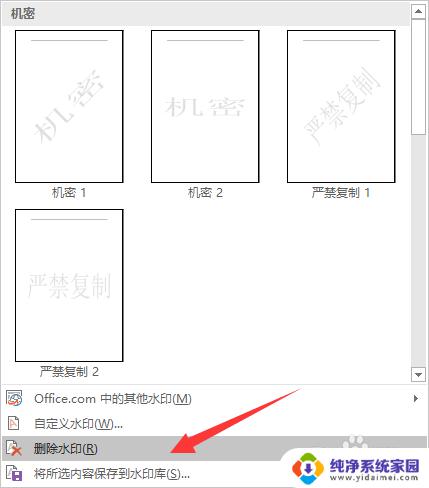
以上是如何删除Word中的背景水印的全部内容,如果遇到同样的情况,请参照我的方法进行处理,希望对您有所帮助。